Se você gosta de manter seu sistema atualizado, seja atualizações de segurança, atualizações do sistema ou atualizações de aplicativos e não gosta de esperar uma semana pelas atualizações, aprenda como configurar o Ubuntu para alertar sobre atualizações com mais frequência.
A menos que apareça uma atualização de segurança, por padrão, o Atualizador de programas do Ubuntu só irá aparecer por conta própria, uma vez por semana.
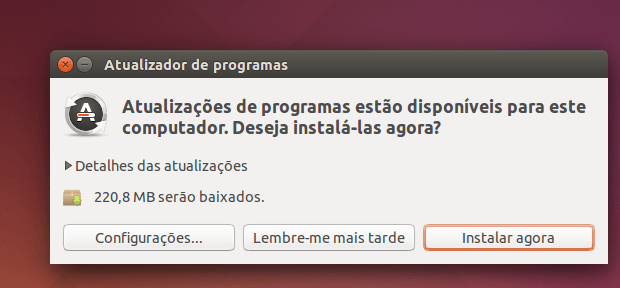
O problema é que, dependendo do uso do seu sistema, uma semana pode ser muito tempo para atualizar o sistema, aumentando as chances de ter problemas, principalmente de segurança, por conta das correções de bugs.
Felizmente, existe como configurar essa frequência e fazer com que o sistema informe da atualização assim que ela estiver disponível.
Mas atenção! O procedimento abaixo só deve ser realizado se você realmente tiver necessidade de receber os alertas com mais frequência, do contrario, o ideal é deixar o padrão usado pelo sistema.
Agora se você quiser que o sistema seja atualizado automaticamente, acesse esse outro tutorial:
Como ativar a atualização automática no Ubuntu
Finalmente, para ser notificado sobre as atualizações e manter seu sistema atualizado com mais frequência, você pode alterar as configurações para notificá-lo de qualquer atualização imediatamente, como será mostrado a seguir:
Como configurar o Ubuntu para alertar sobre atualizações com mais frequência
Para configurar o Ubuntu para alertar sobre atualizações com mais frequência, você deve fazer o seguinte:
Passo 1. Clique no Dash ou Atividades e digite “Programas e atualizações”. Quando aparecer a opção, clique nela;
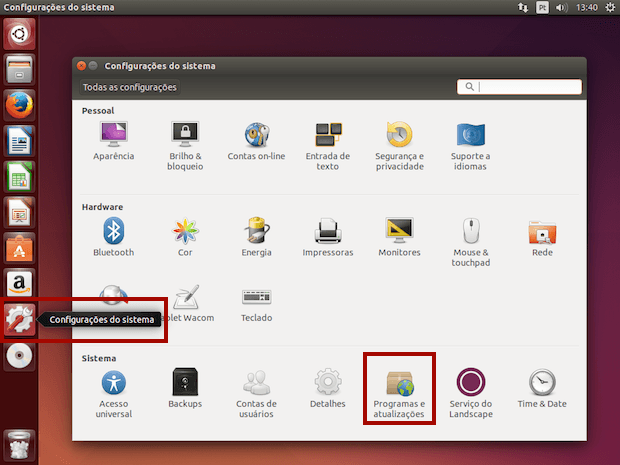
Passo 2. Dentro de “Programas e atualizações”, clique na aba “Atualizações”;
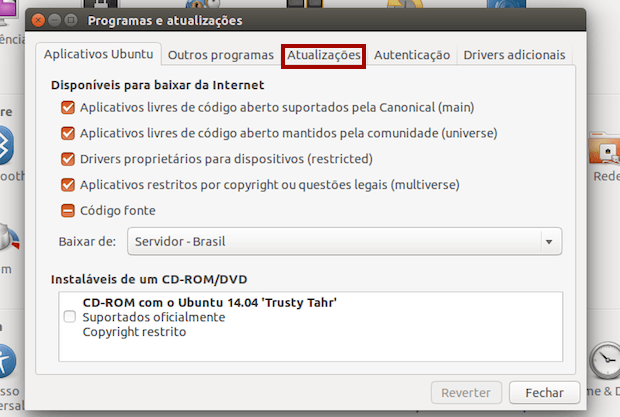
Passo 3. Nessa aba, clique na seta ao lado do campo “Quando houver outras atualizações” e selecione a opção “Exibir imediatamente”. Finalmente, clique no botão “Fechar” e estará pronto;
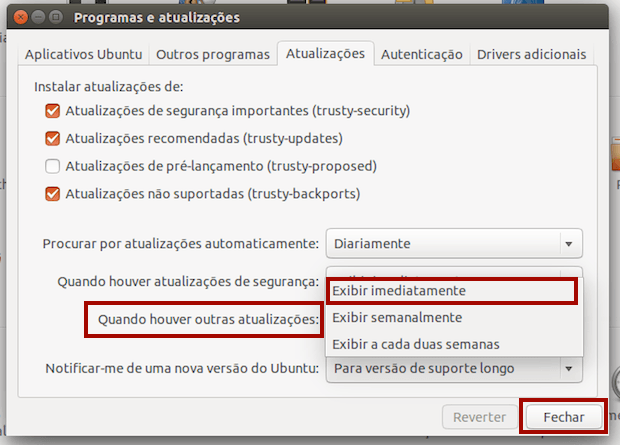
Depois de configurado, seu sistema ficará sempre atualizado, assim que sair um update.
- Como fazer o terminal exibir asteriscos ao digitar uma senha
- Como instalar o Outline Manager no Linux via Flatpak
- Como Configurar Repositórios no Gerenciador de Pacotes Myrlyn
- Configure mouse Razer no Linux com o Razercfg
O que está sendo falado no blog
<a href="https://www.edivaldobrito.com.br////” rel=”noopener noreferrer” target=”_blank”>Veja mais artigos publicados neste dia…